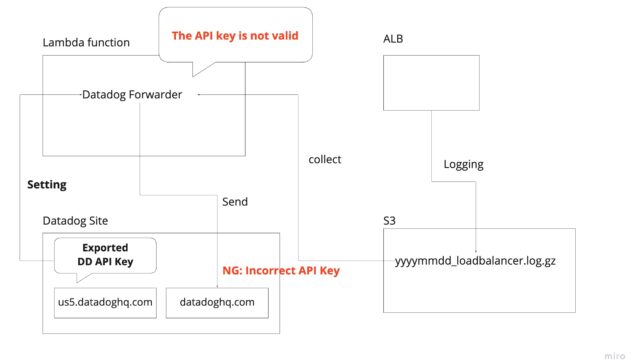Pythonで作成したLambdaをローカルでデバックできるように、ローカルで動かすための手順を紹介します。python–lambda–localというモジュールを使用します。
以下の記事の続きとなっていますので、まずは以下の記事を参考にAWSのLambda上で動作させてみるのをおすすめいたします。

前提
筆者のローカル環境は以下の通りです。
- pyenv: stable 2.3.31
- python: 3.7.3
- pip 23.2.1
- selenium 4.1.0
python 3.7.3の準備で躓く場合には以下も参考にどうぞ。

先に本記事の最終形の共有
最終的なディレクトリ構成は以下のようになります。
~/D/g/selenium_test ❯❯❯ tree . main ✭ ✖ ✱
.
├── app
│ └── lambda_function.py
├── chromedriver
├── headless-chromium
└── test
└── event.json
今回使用するソースコード(lambda_function.py)はこちら。
#coding: UTF-8
import os
import time
import pytz
from selenium import webdriver
from selenium.webdriver.chrome.options import Options # オプションを使うために必要
from selenium.webdriver.support.ui import WebDriverWait
from selenium.webdriver.common.by import By
from datetime import datetime, timedelta
import warnings
warnings.filterwarnings('ignore')
CHROMEDRIVER_PATH = os.environ["CHROMEDRIVER_PATH"]
HEADLESS_CHROMIUM_PATH = os.environ["HEADLESS_CHROMIUM_PATH"]
def lambda_handler(event, context):
options = webdriver.ChromeOptions()
options.add_argument("--disable-gpu")
options.add_argument("--hide-scrollbars")
options.add_argument("--ignore-certificate-errors")
options.add_argument("--window-size=880x996")
options.add_argument("--no-sandbox")
options.add_argument("--homedir=/tmp")
if "env" in event and event["env"] == "local":
print("This is local env.")
else:
options.add_experimental_option("w3c", True)
options.add_argument("--headless")
options.add_argument("--single-process") # if enable this option, it doesn't work in local
options.binary_location = HEADLESS_CHROMIUM_PATH
driver = webdriver.Chrome(
executable_path=CHROMEDRIVER_PATH,
options=options
)
driver.get("https://www.google.com/")
driver.quit()
event.jsonファイルは以下の通り。実行環境がローカルであることを示します。
{
"env": "local"
}
以下のコマンドを実行した際に、ローカル環境でLambdaが起動します。
python-lambda-local -t 100 -f lambda_handler app/lambda_function.py test/event.json
ローカルでLambdaを動かすまでの手順
ローカル環境上にもchromedriverをダウンロードしましょう。
(すでに実施済みの方は不要です)
headless-chromiumは今回使わないですが、一応ダウンロードしておきます。
curl -SL https://chromedriver.storage.googleapis.com/2.37/chromedriver_linux64.zip > chromedriver.zip
curl -SL https://github.com/adieuadieu/serverless-chrome/releases/download/v1.0.0-37/stable-headless-chromium-amazonlinux-2017-03.zip > headless-chromium.zip
unzip -o chromedriver.zip -d .unzip -o headless-chromium.zip -d .
python-lambda-localをインストールします。
~/D/g/selenium_test ❯❯❯ pip install python-lambda-local
./test/event.jsonファイルを作成します。lambda_handler関数のeventに渡る引数となります。
{
"env": "local"
}
次に、lambda_handler.pyを準備します。
#coding: UTF-8
import os
import time
import pytz
from selenium import webdriver
from selenium.webdriver.chrome.options import Options # オプションを使うために必要
from selenium.webdriver.support.ui import WebDriverWait
from selenium.webdriver.common.by import By
from datetime import datetime, timedelta
import warnings
warnings.filterwarnings('ignore')
CHROMEDRIVER_PATH = os.environ["CHROMEDRIVER_PATH"]
HEADLESS_CHROMIUM_PATH = os.environ["HEADLESS_CHROMIUM_PATH"]
def lambda_handler(event, context):
options = webdriver.ChromeOptions()
options.add_argument("--disable-gpu")
options.add_argument("--hide-scrollbars")
options.add_argument("--ignore-certificate-errors")
options.add_argument("--window-size=880x996")
options.add_argument("--no-sandbox")
options.add_argument("--homedir=/tmp")
if "env" in event and event["env"] == "local":
print("This is local env.")
else:
options.add_experimental_option("w3c", True)
options.add_argument("--headless")
options.add_argument("--single-process") # if enable this option, it doesn't work in local
options.binary_location = HEADLESS_CHROMIUM_PATH
driver = webdriver.Chrome(
executable_path=CHROMEDRIVER_PATH,
options=options
)
driver.get("https://www.google.com/")
driver.quit()
if文の中で、localの場合には不要なオプションを追加しないようにしています。
(これらのオプションが含まれるとローカルでseleniumが起動しないです)
あとはプログラムの中で使用する環境変数を設定しましょう。
先程ダウンロードした2つのファイルを指定します。
export HEADLESS_CHROMIUM_PATH=[ファイルの格納先パス]/headless-chromium
export CHROMEDRIVER_PATH=[ファイルの格納先パス]/chromedriver
ローカルからLambdaを実行します。
-tオプションでタイムアウト時間を渡しています。
~/D/g/selenium_test ❯❯❯ python-lambda-local -t 100 -f lambda_handler app/lambda_function.py test/event.json main ✭ ✖ ✱
[root - INFO - 2023-10-25 00:09:35,835] Event: {'env': 'local'}
[root - INFO - 2023-10-25 00:09:35,836] START RequestId: 9e7527bd-09e9-4c19-af65-21611df6b9b9 Version:
This is local env.
[root - INFO - 2023-10-25 00:09:41,684] END RequestId: 9e7527bd-09e9-4c19-af65-21611df6b9b9
[root - INFO - 2023-10-25 00:09:41,687] REPORT RequestId: 9e7527bd-09e9-4c19-af65-21611df6b9b9 Duration: 5077.01 ms
[root - INFO - 2023-10-25 00:09:41,687] RESULT:
None
ローカルでもLambdaが動くことを確認できました。
これでわざわざAWS上でLambdaを実行しなくても手元で動作確認できるようになりますね。
残りは、GitHubリポジトリで本ソースコードを管理して、masterに変更を加えた際にLambdaにもソースコードが反映されるようになればより使いやすくなりますね。
(その話は別途記事にしましょう)
ここまでご覧いただき、ありがとうございました。